もし、ヨロイウォレットに関して分からないことや疑問、不安な点があれば、こちらの公式LINEアカウントより気軽に僕にご連絡ください!
Yoroi(ヨロイ)ウォレットとは?
カルダノ公式のライトウォレットで、ChromeまたはFirefox拡張機能として使用できます。Emurgoのサーバーを通じてCardanoのフルノードに接続します。
フルノードとは、ブロックチェーンの過去の取引データをすべて保持しているノードの事を言います。
Yoroiウォレットはとても軽く、瞬時に初期設定が可能で、最小限のシステムリソース使用量で迅速かつ簡単に操作が行えます。Yoroiウォレットは、Windows、Mac、Linuxに加え、iOS、Androidにも対応しています。PC版のYoroiウォレットの解説はこちら。
Yoroiをダウンロードする
アプリストアでYoroiを検索し、スマホにインストールします。
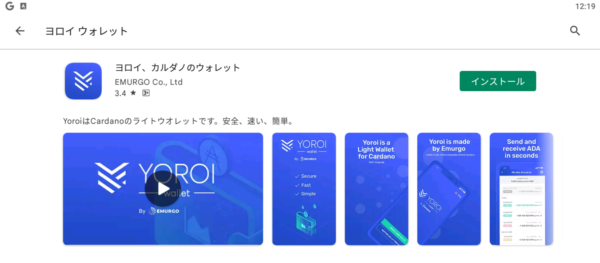
アプリを開くと言語選択を求められるので「日本語」を選択します。
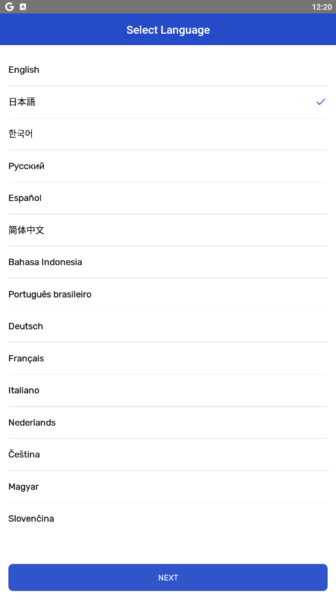
チェックマークを入れ、利用規約に同意します。
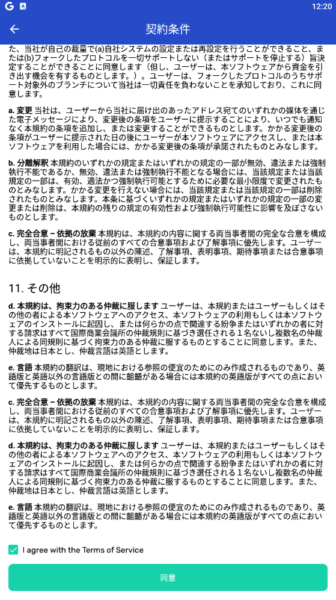
6桁のPINの設定を求められるので設定します。このPINはアプリを開く時に使用します。
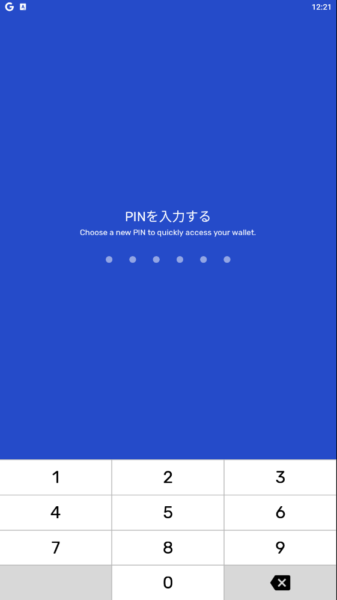
PINをもう一度入力します。
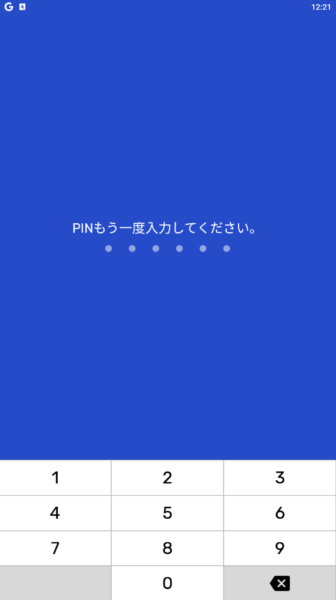
これでYoroiウォレットの設定が完了です。
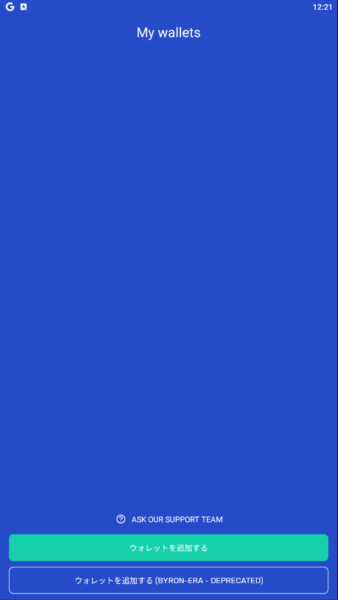
ウォレット作成
「ウォレットを追加する」をタップします。
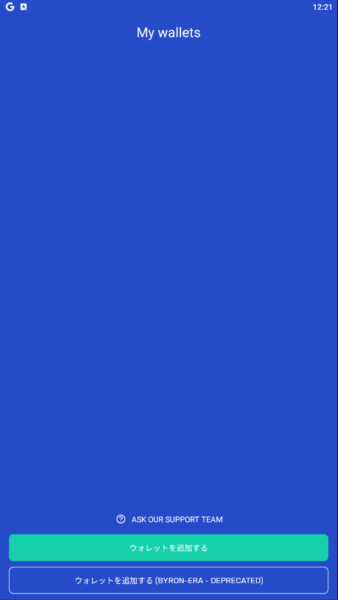
「ウォレットを作成する」をタップします。
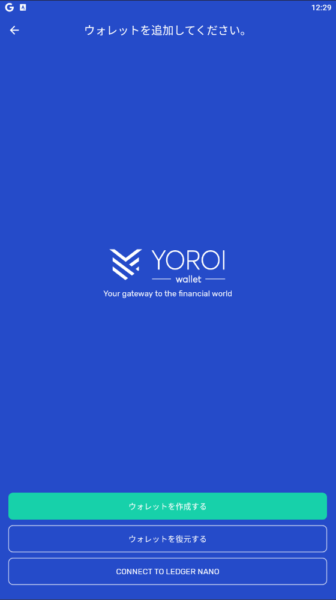
ウォレット名と送金パスワードを設定し、「次へ」をタップします。
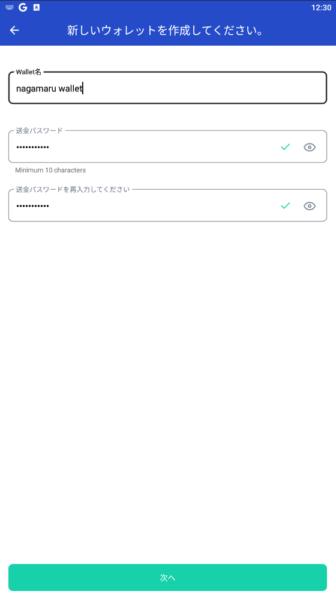
「了解」をタップします。
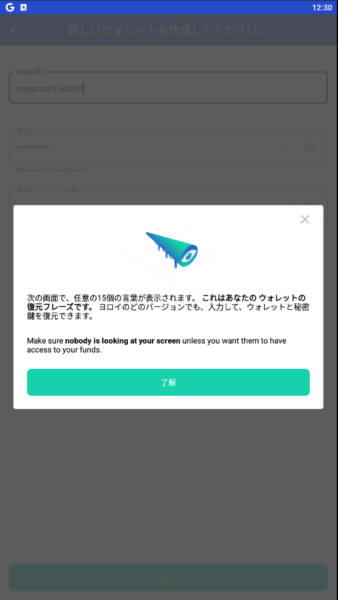
15語のウォレットの復元フレーズをメモしたら「復元フレーズを書き留めました」をタップします。
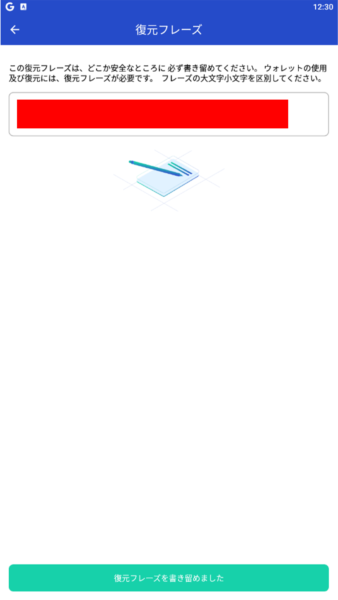
チェックマークを入れ、「はい」をタップします。
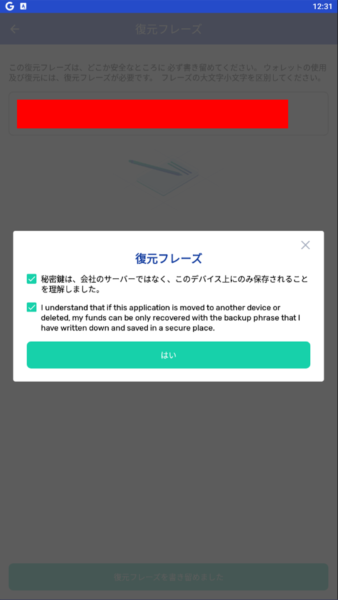
正しい順番で単語をタップし、復元フレーズを入力します。入力出来たら「承認」をタップします。
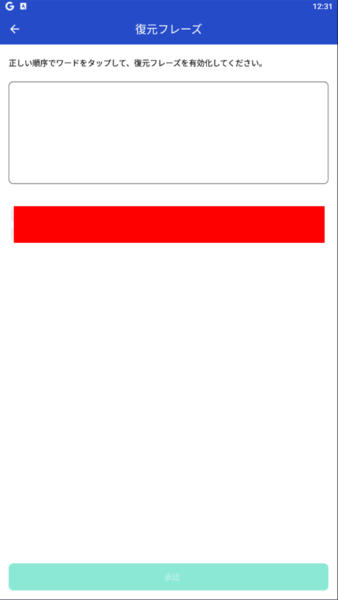
これでウォレットの作成が完了しました。
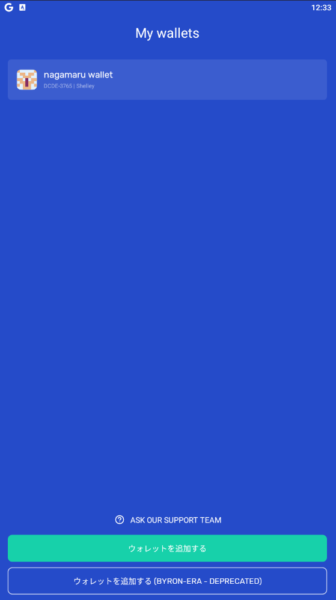
今作成したウォレットを選択すると、そのウォレットを使用することができます。
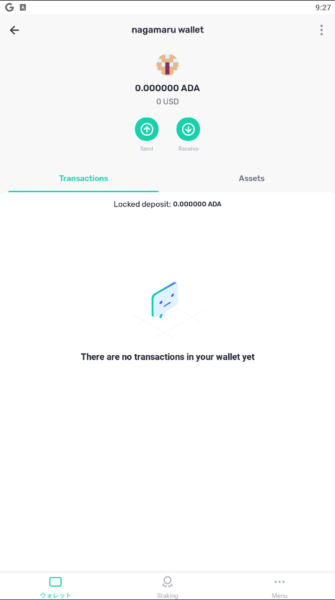
ウォレット復元
「ウォレットを追加する」をタップします。
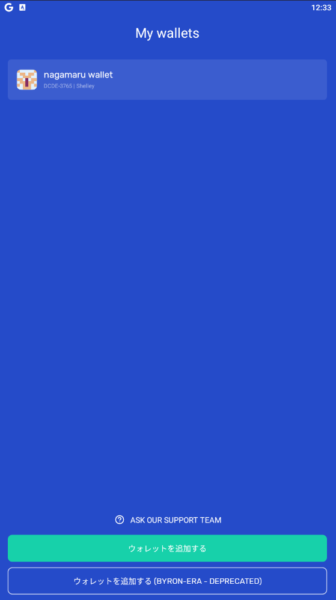
「ウォレットを復元する」をタップします。
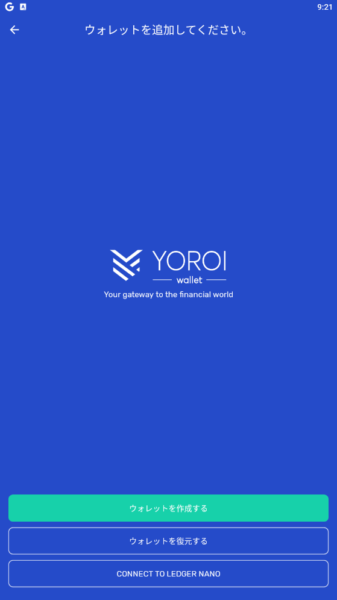
復元したいウォレットの復元フレーズに合わせて15単語もしくは24単語のどちらかを選択します。今回は15単語を選択しました。
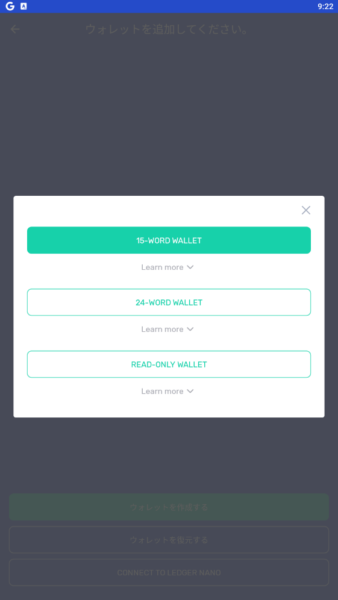
復元フレーズを入力します。入力が完了したら「ウォレットの復元」をタップします。
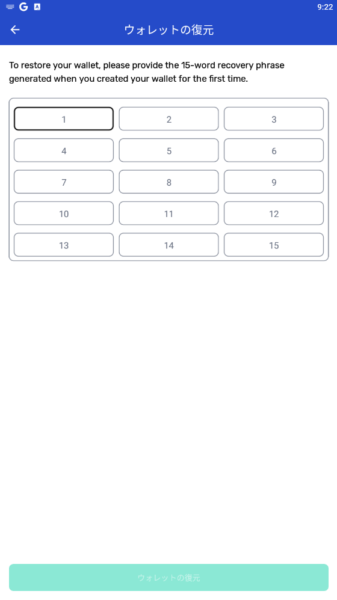
復元したいウォレットで合っているか確認し、「CONTINUE」をタップします。
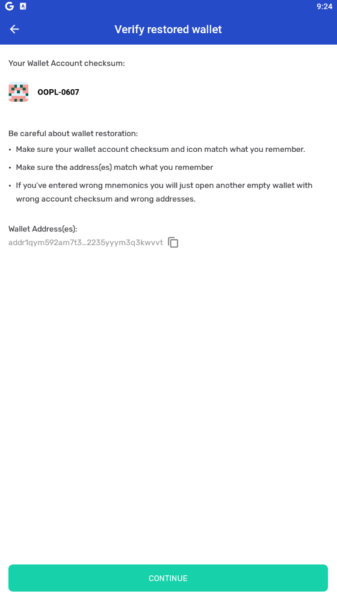
ウォレット名、送金パスワードを設定します。設定したら「ウォレットを復元する」をタップします。
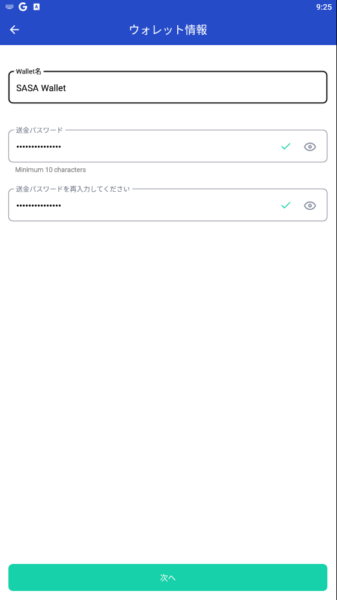
これでウォレットの復元が完了です。
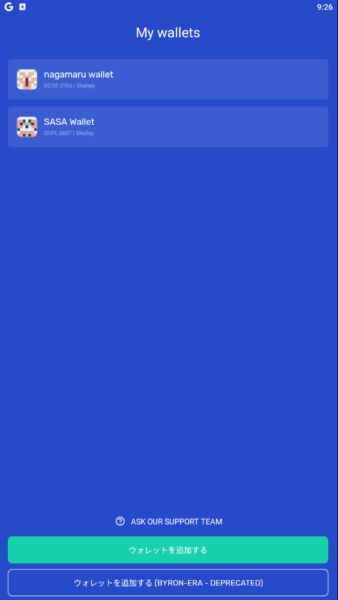
復元したウォレットを選択すると、そのウォレットを使用することができます。
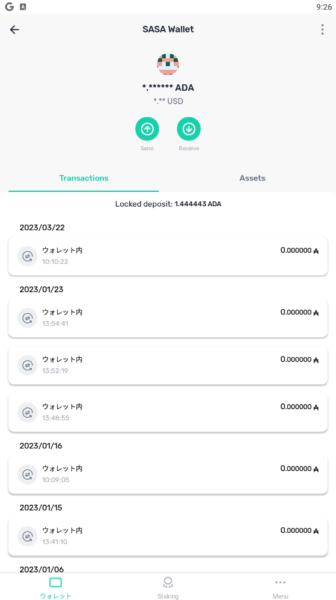
送信・受信
「Send」をタップすると、ADAを任意のアドレスへ送信することができます。
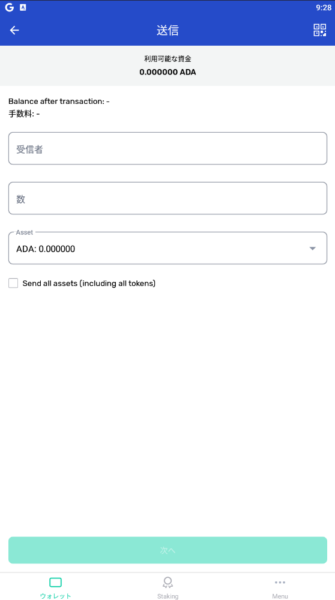
右上のアイコンを押し、QRコードでアドレスを読み込むことも可能です。
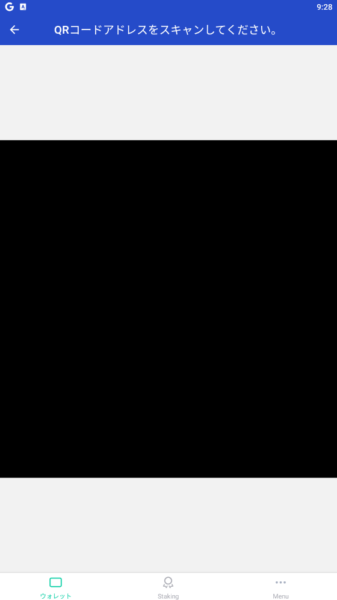
「Receive」をタップすると、今使用しているウォレットのアドレスを表示できます。
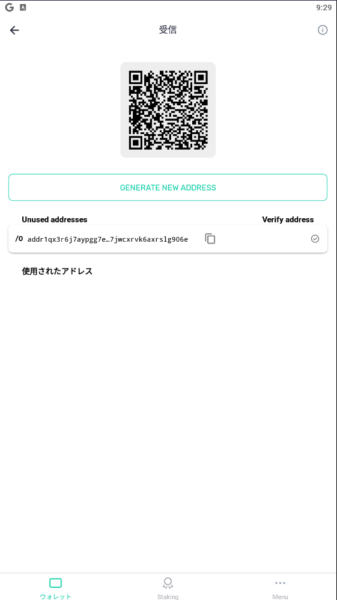
「GENERATE NEW ADDRESS」をタップすると、新たなアドレスが生成されます。
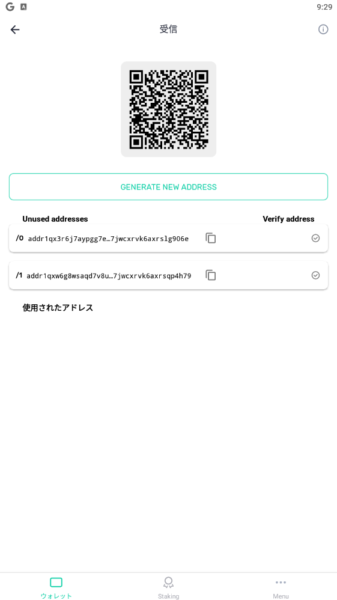
ちなみに、使用されたアドレスでもADAを受け取ることが可能です。
トランザクション履歴 / アセットの確認
「Transactions」のタブでは、トランザクションの履歴を確認することができます。
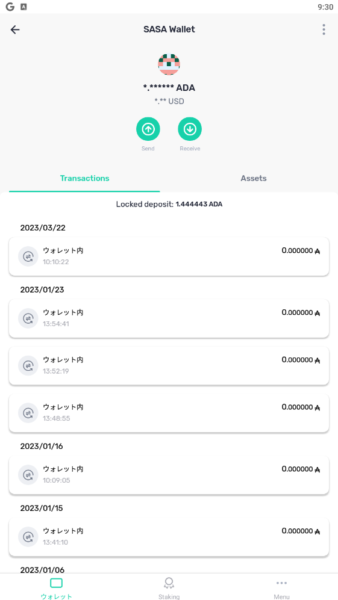
「Assets」のタブでは、ウォレット内のトークンを表示することができます。
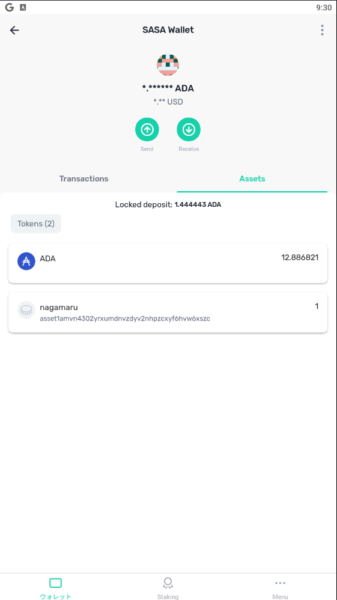
ステーキング
「Staking」をタップするとステーキングができます。「ステーキングセンターへ」をタップします。
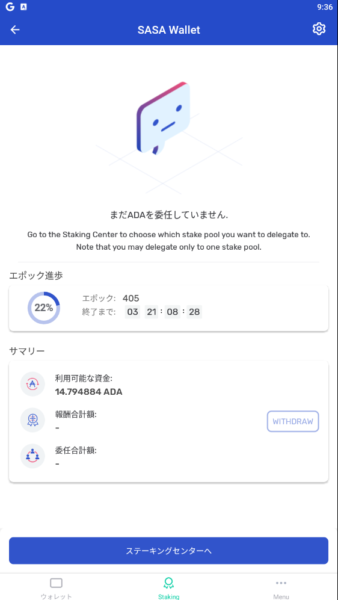
今回は例として僕が運用しているSASA Stake Poolに委任してみようと思います。「Search By ID o Name」の所に「sasa」と入力し、虫眼鏡マークをタップしてください。
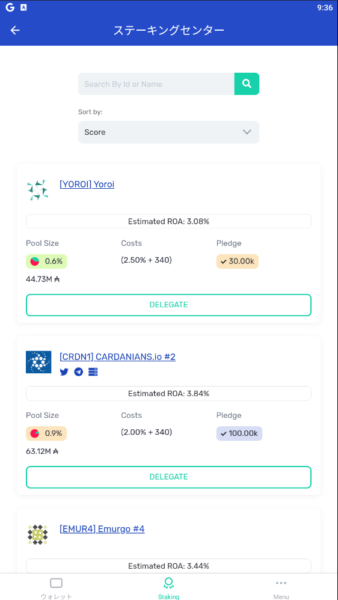
プールが出てきたら、「DELEGATE」をクリックします。
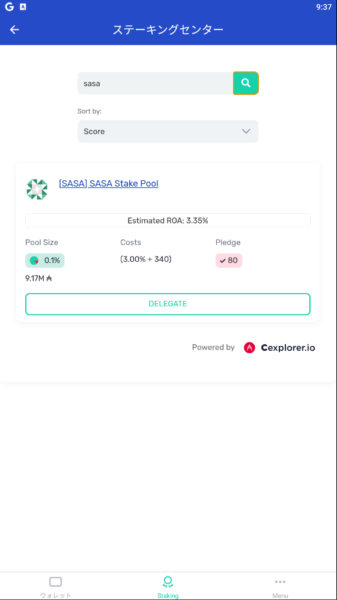
設定した送金パスワードを入力し「委任」をタップします。
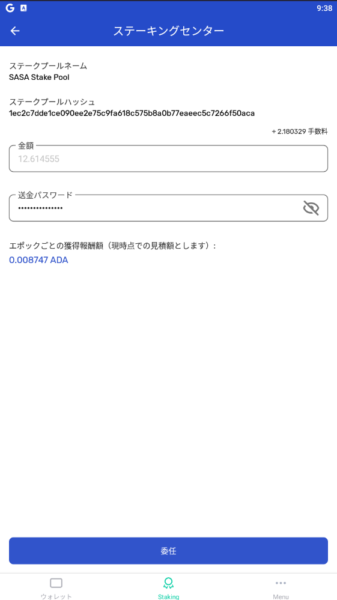
これで委任が完了しました。
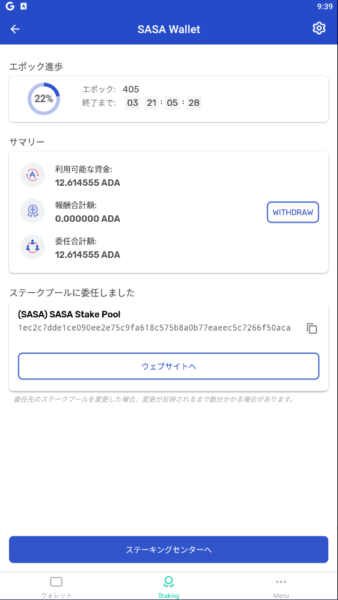
委任先の変更も上記と同じ手順で可能です。また「WITHDRAW」でステーキング報酬を引き出すことができます。
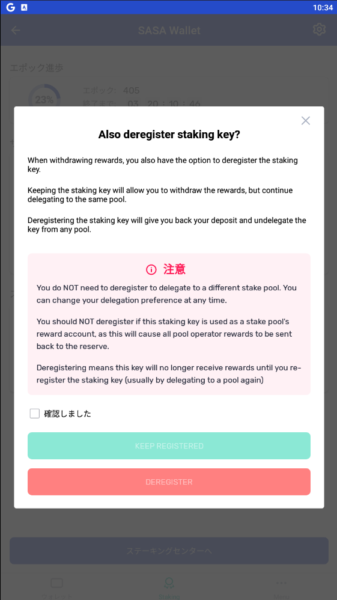
「KEEP REGISTERED」を選択すると、ステーキングを継続しつつ報酬を引き出すことができます。対して「DEREGISTER」を選択すると、ステーキングを完全に辞めることができます。ステーキングを再開したい場合は、上記のステーキングの手順を行ってください。
設定
「Menu」の「Setting」で設定を行うことができます。
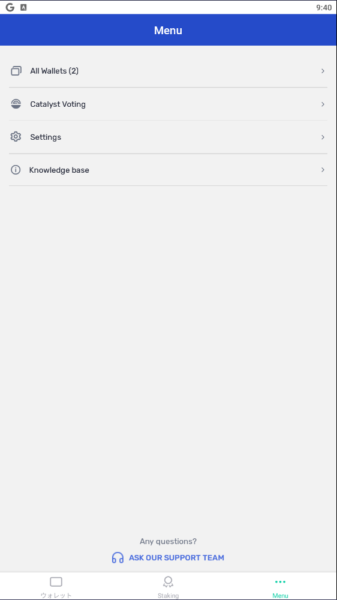
「ウォレット」タブでは、ウォレット名の変更、ネットワークやウォレットのタイプの確認などができます。
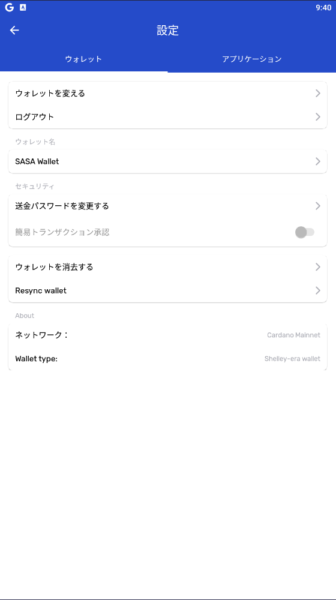
「アプリケーション」タブでは、表示する法定通貨の変更、PINの変更、現在のバージョンの確認などができます。
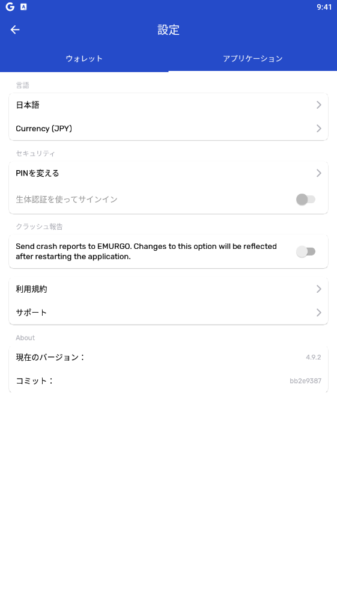



コメント